
本ps教程学习如何用photoshop制作简单的绿叶上面的水珠效果,主要用到了液化工具和图层样式。 先看效果图

首先百度一个绿叶图片,新建图层做一椭圆选区。

黑白直线渐变。

图层模式改为叠加,效果如下。

添加投影和内阴影样式,效果如下。


用液化滤镜涂抹一下,形状任意。
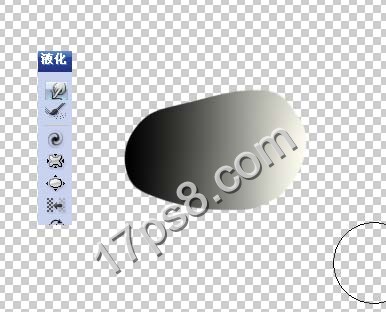
然后新建图层用白色笔刷点一下。

添加其它水珠,本ps教程结束。

 qu'est-ce que pr
qu'est-ce que pr
 Comment résoudre l'erreur d'identifiant MySQL invalide
Comment résoudre l'erreur d'identifiant MySQL invalide
 vue instructions communes
vue instructions communes
 Mon ordinateur ne peut pas l'ouvrir en double-cliquant dessus.
Mon ordinateur ne peut pas l'ouvrir en double-cliquant dessus.
 La différence entre exécuter, mettre à jour et exécuter
La différence entre exécuter, mettre à jour et exécuter
 Solution en cas d'échec de session
Solution en cas d'échec de session
 Comment devenir un ami proche sur TikTok
Comment devenir un ami proche sur TikTok
 expression lambda
expression lambda